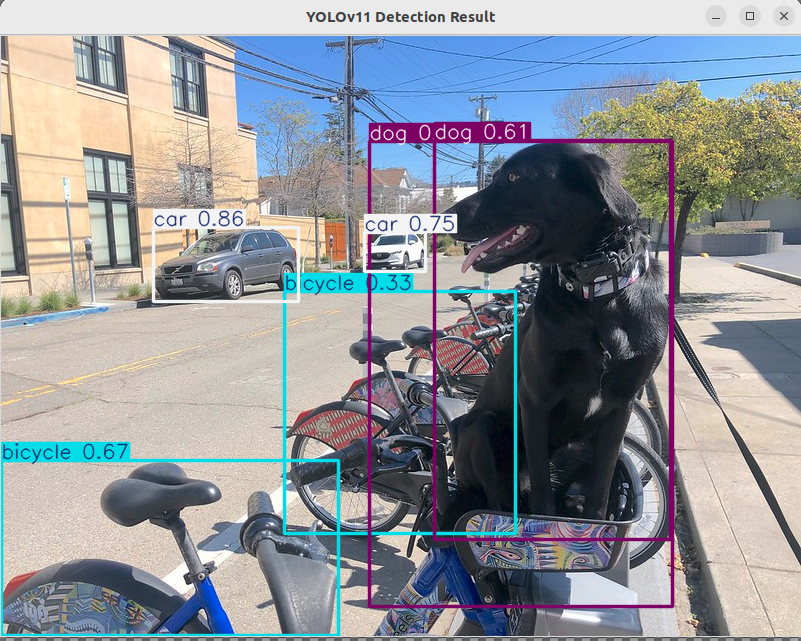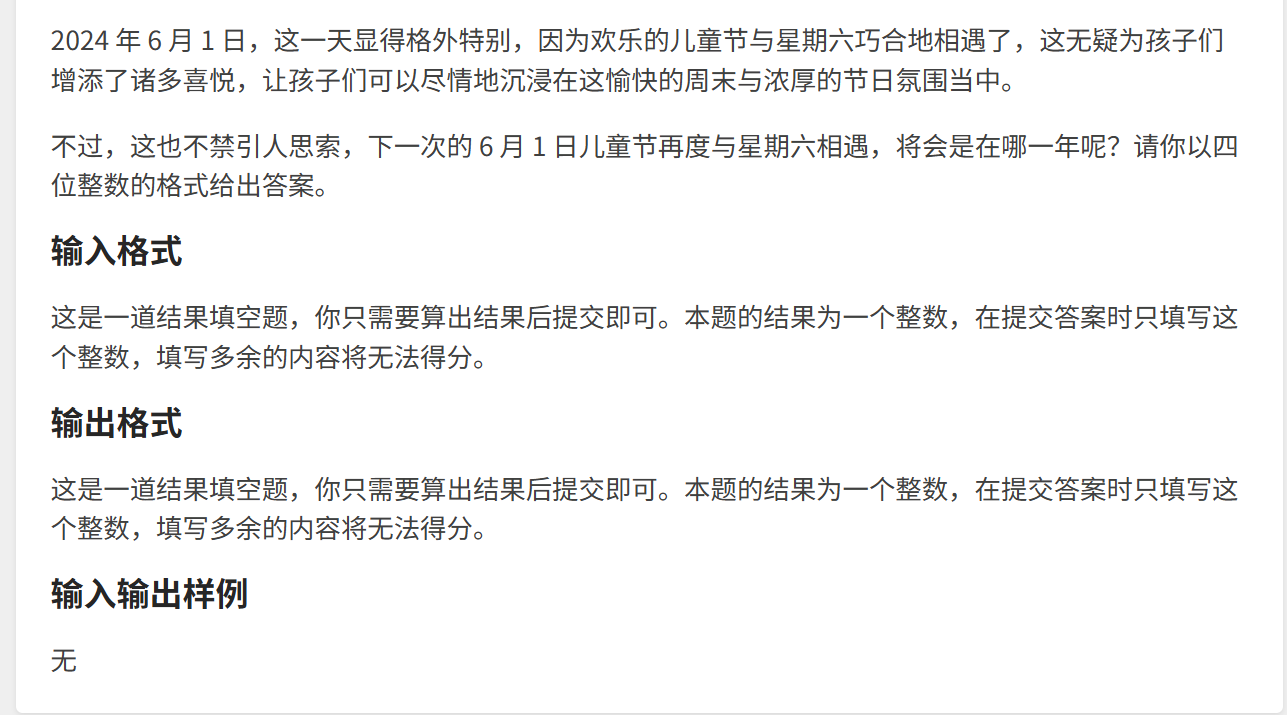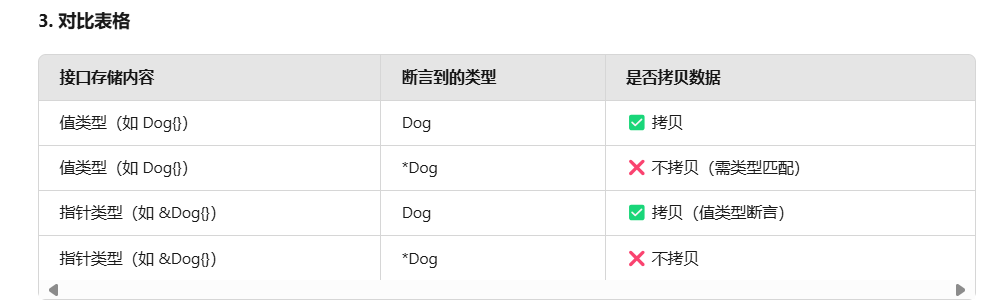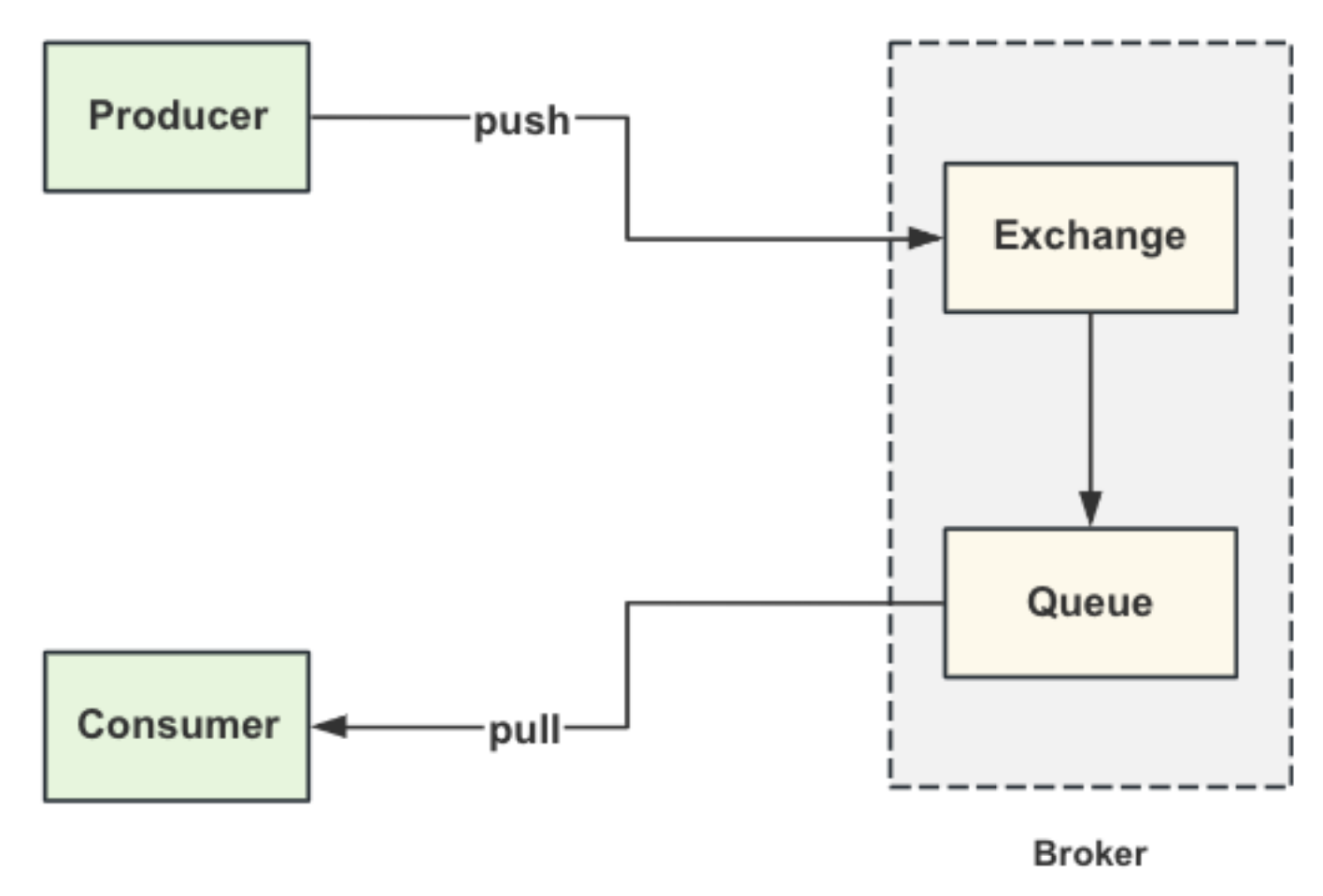Ubuntu 22.04 - OpenLDAP环境与试用(服务器+LAM+客户端)
csdn你…怎么不自动保存了很崩溃啊啊啊啊,我记得发现没保存之后我又改了一遍然后保存了,怎么现在又没了啊啊啊啊,过了这么久我都不记得了啊啊啊啊啊
文章目录
- 参考
- 服务器
- 安装前
- 安装
- 配置slapd
- 服务端主机验证
- 开启日志
- 操作
- 添加用户和组的基本 DN
- 账户管理器
- 安装
- 配置
- 通用设置
- 账户类型
- 客户端
- 安装
- 配置
- 测试
- debug
- 日志(其实不用改)
- 域名问题
- ~~静态ip~~
参考
在 Ubuntu 22.04|20.04|18.04 上安装 OpenLDAP 和 phpLDAPadmin
在 Ubuntu 22.04|20.04|18.04|16.04 上配置 LDAP 客户端
如何在 Ubuntu 22.04 上安装 OpenLDAP(转载)
服务器
安装前
设置您的系统主机名并将其添加到文件/etc/hosts。
sudo vim /etc/hosts
将 ldap.example.com 替换为您正确的主机名/有效域名。
192.168.18.50 ldap.example.com

安装
sudo apt-get update
sudo apt-get install slapd ldap-utils
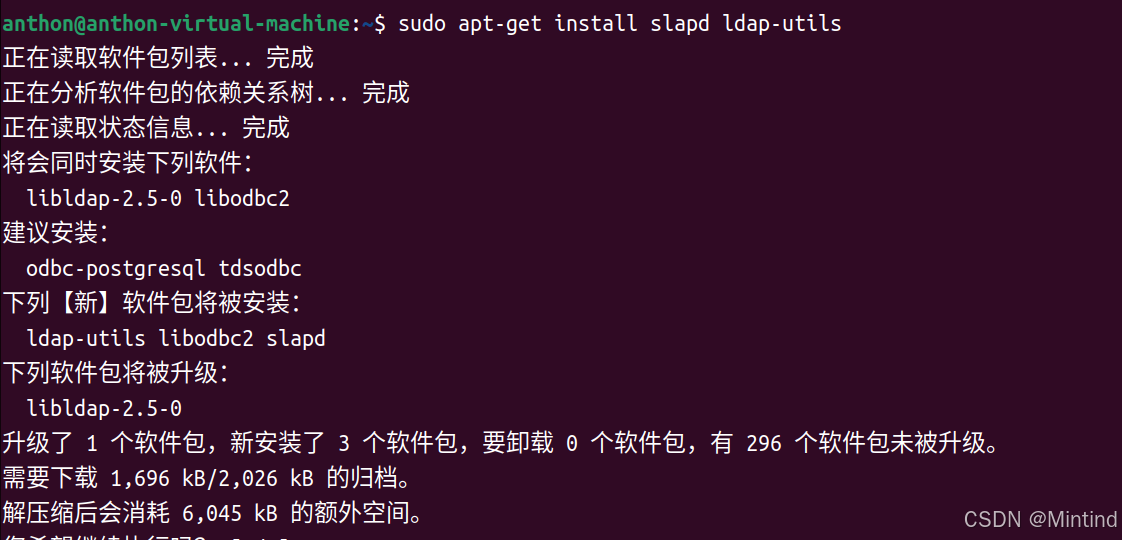 密码:OpenLDAP
密码:OpenLDAP
配置slapd
sudo dpkg-reconfigure slapd
# Omit OpenLDAP server configuration? NO
# DNS domain name: mint.com
# Organization name: ldap0
# Administrator password: 123456
# Confirm password: 123456
# Do you want the database to be removed when slapd is purged? YES
# Move old database? YES
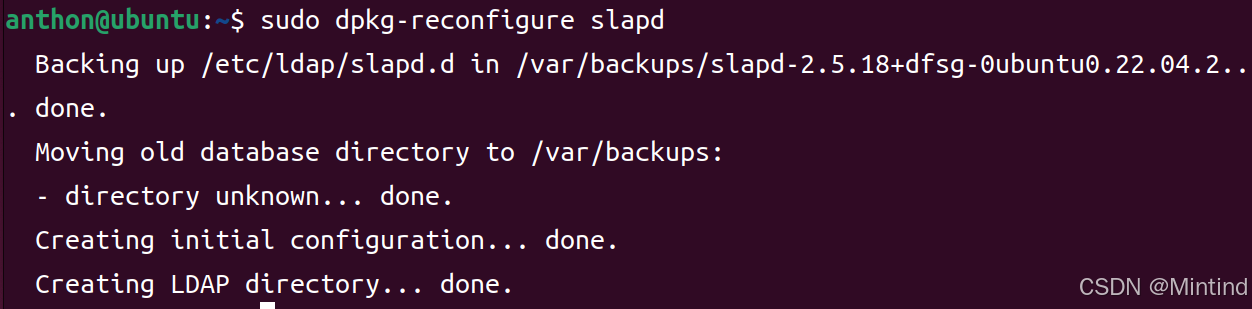
slapcat输出 SLAPD 数据库内容来确认安装是否成功。
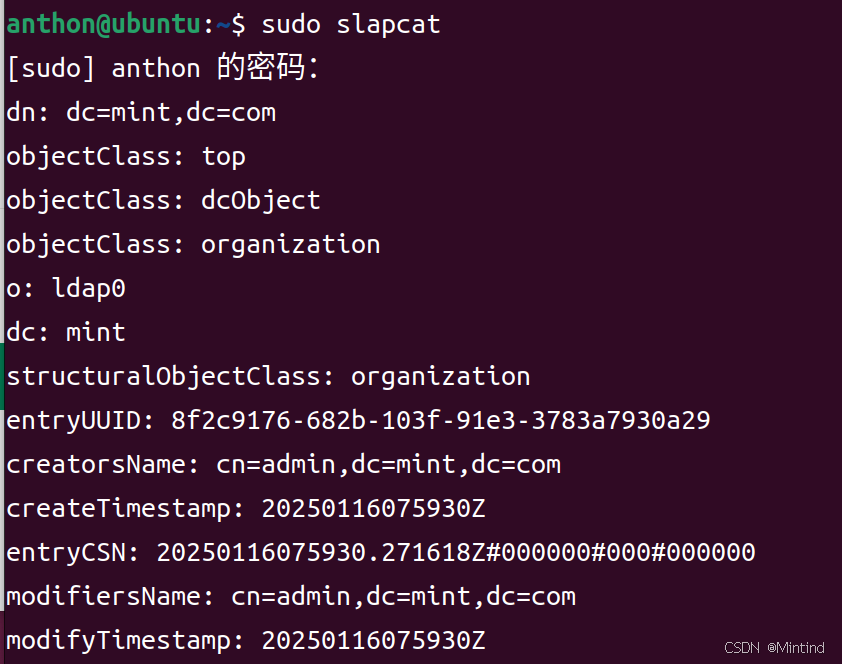
编辑配置文件 /etc/ldap/ldap.conf,取消注释行 BASE 和 URI 并输入您的 OpenLDAP 服务器的域名。
sudo vim /etc/ldap/ldap.conf
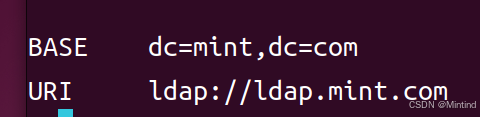
重新启动 slapd服务来应用更改
sudo systemctl restart slapd
sudo systemctl status slapd
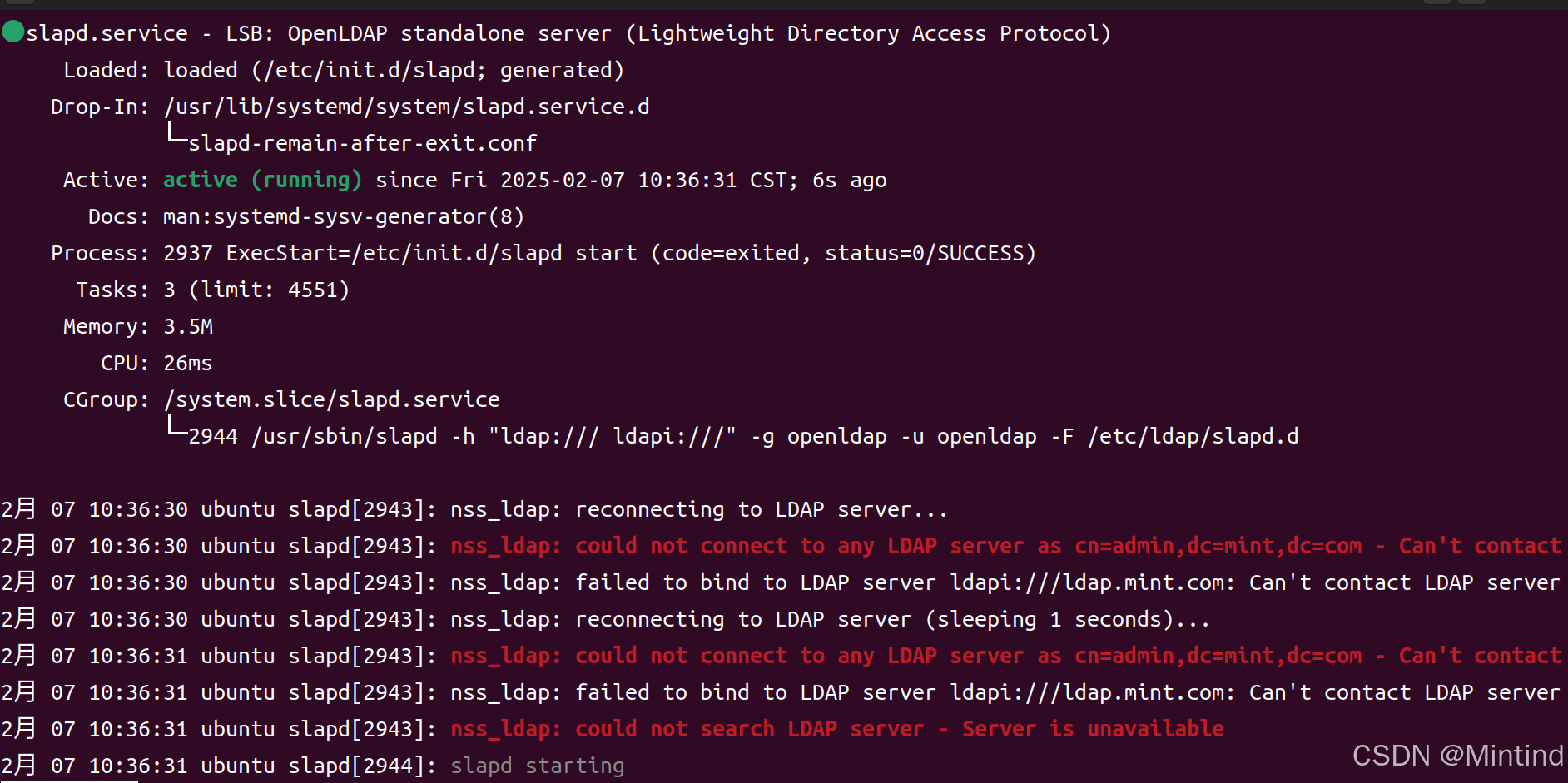 针对这个问题,参考:LDAP connection seems to keep failing
针对这个问题,参考:LDAP connection seems to keep failing
方法一:将/etc/ldap/ldap.conf 中的ldapi://改为ldap://
原理:在 Ubuntu 系统中,LDAP 客户端配置通常位于 /etc/ldap/ldap.conf 文件中。ldapi:// 是用于本地 Unix 套接字的 LDAP URI,而 ldap:// 是用于 TCP/IP 网络连接的 LDAP URI。
对我没用,我本来就是ldap://
方法二:安装libnss-ldapd
sudo apt-get update
sudo apt install libnss-ldapd
原理:removes libnss-ldap and installs nscd and nslcd
然后再sudo systemctl status slapd,似乎成功了
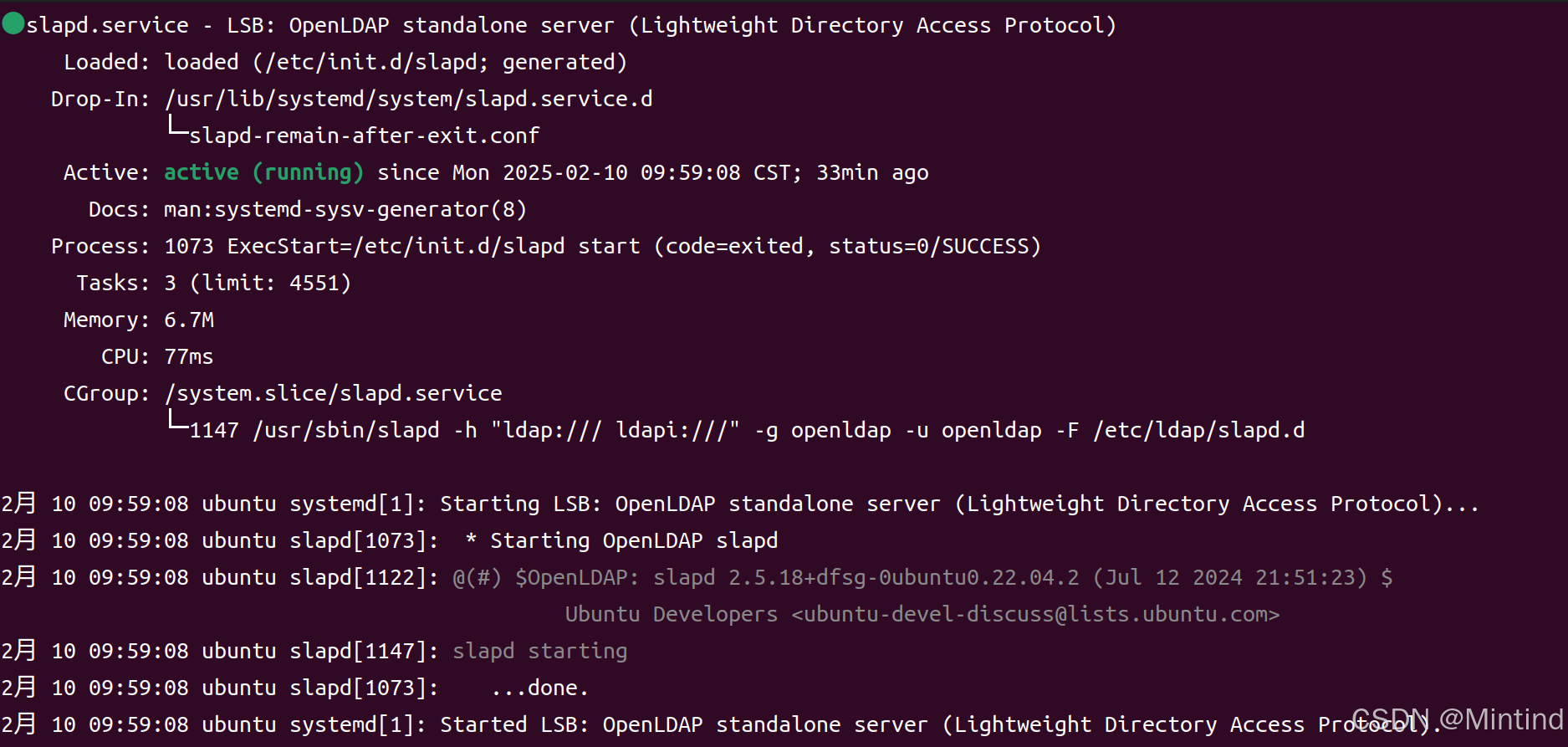
服务端主机验证
ldapsearch是一个用于搜索和查询LDAP目录的工具。以下是一个使用ldapsearch进行查询验证的示例:
# ldapsearch -x -H ldap://服务器地址|hosts主机名|域名 -D "cn=管理员,dc=域名,dc=顶级域" -w 密码 -b "dc=域名,dc=顶级域" "(objectClass=*)"
ldapsearch -H ldap://127.0.0.1 -x -D 'cn=admin,dc=mint,dc=com' -w '123456' -b 'dc=mint,dc=com' '(objectClass=*)'
或
ldapsearch -Q -LLL -Y EXTERNAL -H ldapi:///
这里因为我之前搞过加组加用户什么的(但是记录全丢了),所以还有别的信息
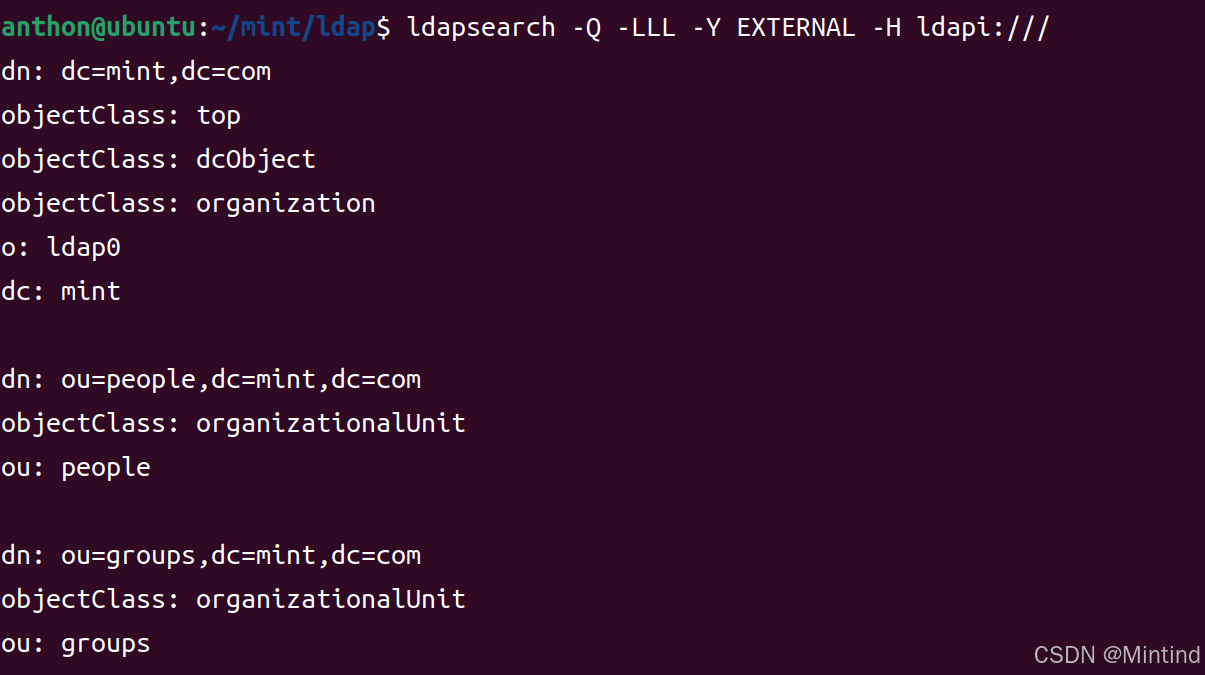
开启日志
配置文件:/etc/ldap/slapd.d
如果你搜索OpenLDAP的安装指南,很不幸地告诉你,网上不管中文的英文的,90%都是错的,它们都还活在上个世纪,它们会告诉你要去修改一个叫做slapd.conf的文件,基本上看到这里,你就不用往下看了,这个文件早就被抛弃,新版的OpenLDAP里根本就没有这个文件!取而代之的是slapd.d的文件夹
( 我花了一个五一终于搞懂了OpenLDAP)
slapd.d的相关内容太少了…
通过修改cn=config的LDIF文件来设置日志级别。设置日志级别为256(这个日志级别看到了很多不同版本的数字,不知道有什么区别,先这样用着):
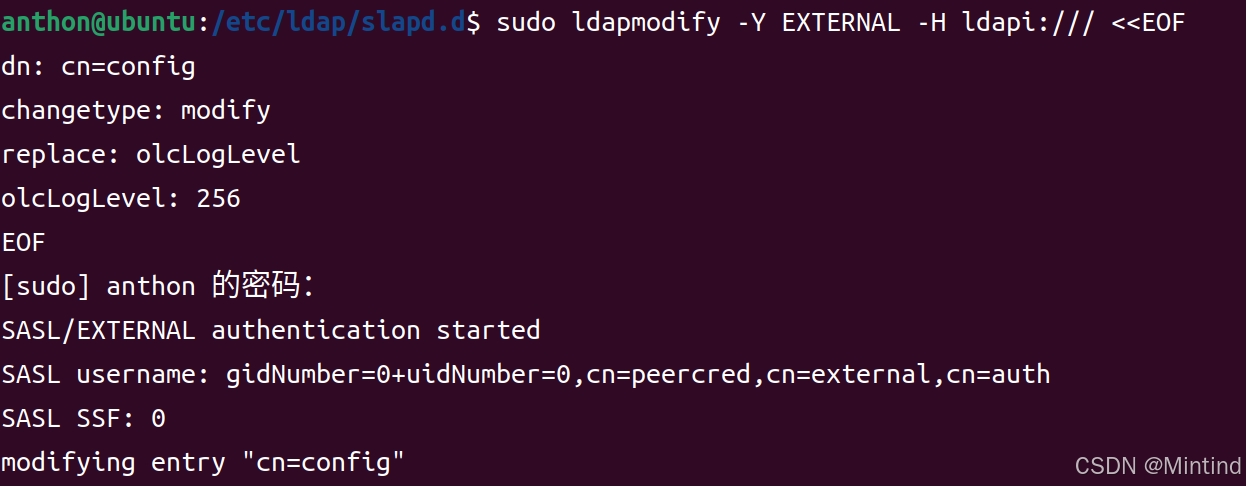
配置日志文件的存储位置。创建或编辑/etc/rsyslog.d/10-slapd.conf文件,添加:
$template slapdtmpl,"[%$DAY%-%$MONTH%-%$YEAR% %timegenerated:12:19:date-rfc3339%] %app-name% %syslogseverity-text% %msg%
"
local4.* /var/log/slapd.log;slapdtmpl
将OpenLDAP的日志存储到/var/log/slapd.log文件中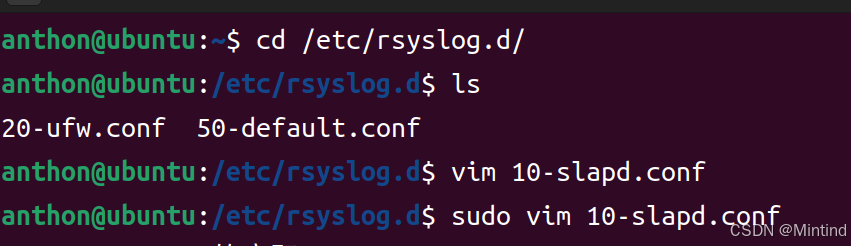

完成后重启rsyslog服务和slapd服务
sudo service rsyslog restart
sudo systemctl restart slapd
查看日志文件
可以使用cat命令:
sudo cat /var/log/slapd.log
或者使用tail命令实时查看日志:
sudo tail -f /var/log/slapd.log
我使用了tail,另外开了个终端进行ldapsearch,可以看到search后日志有增加内容
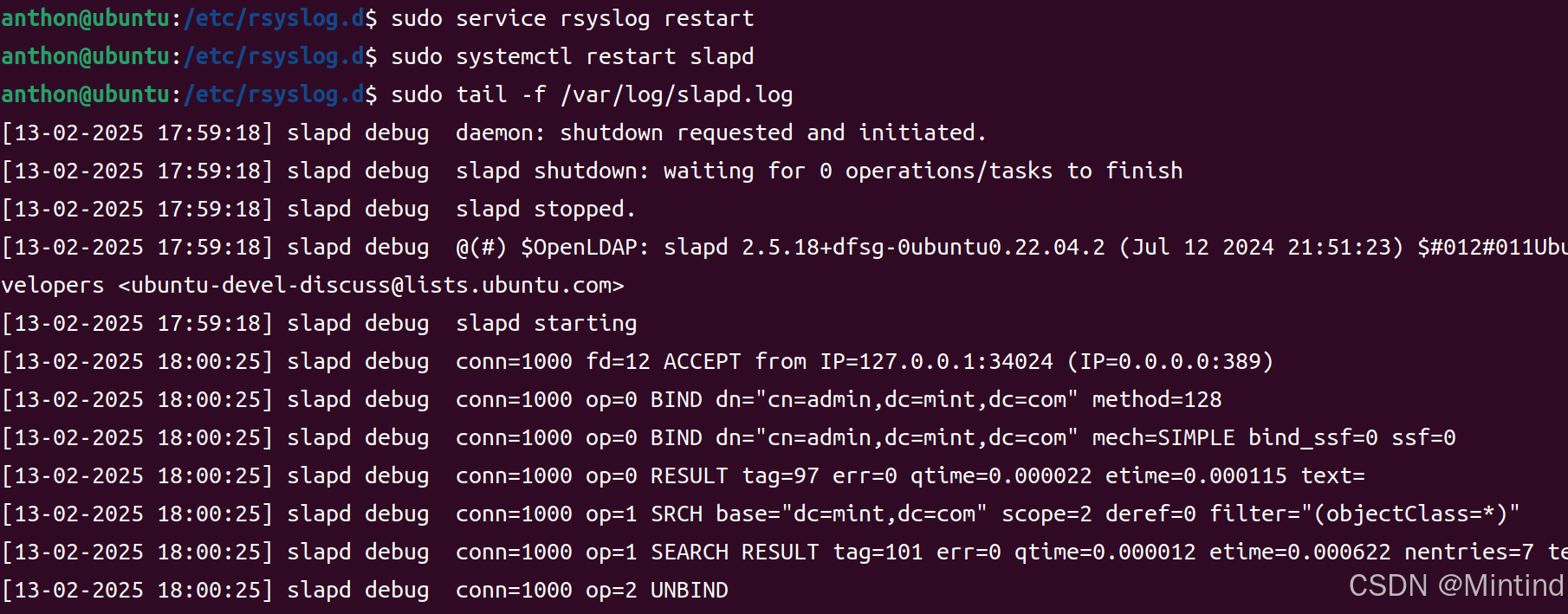
操作
之前做了但是丢失的:
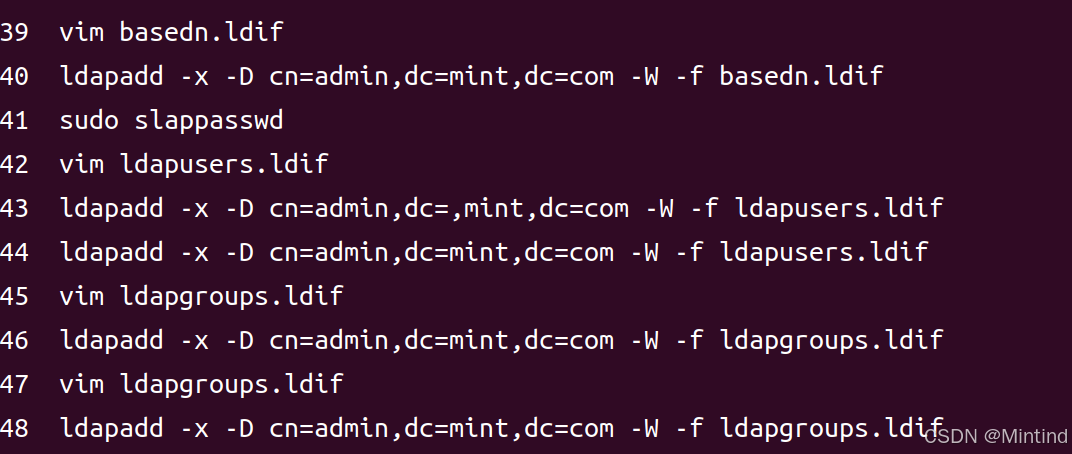
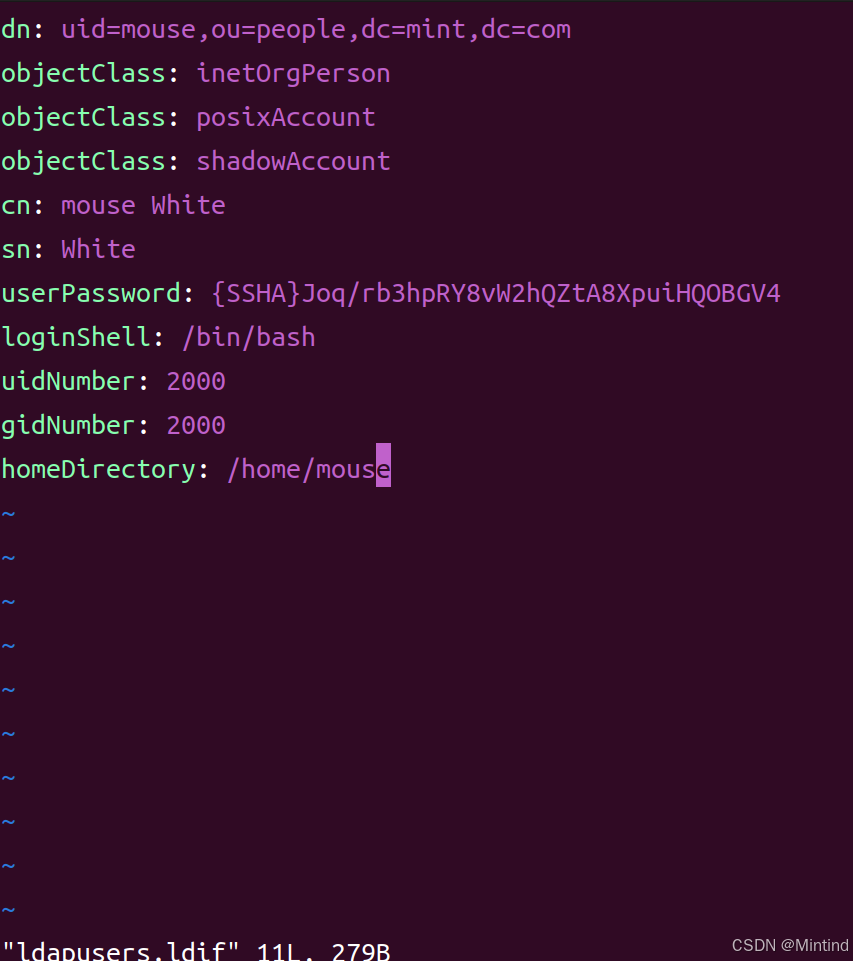
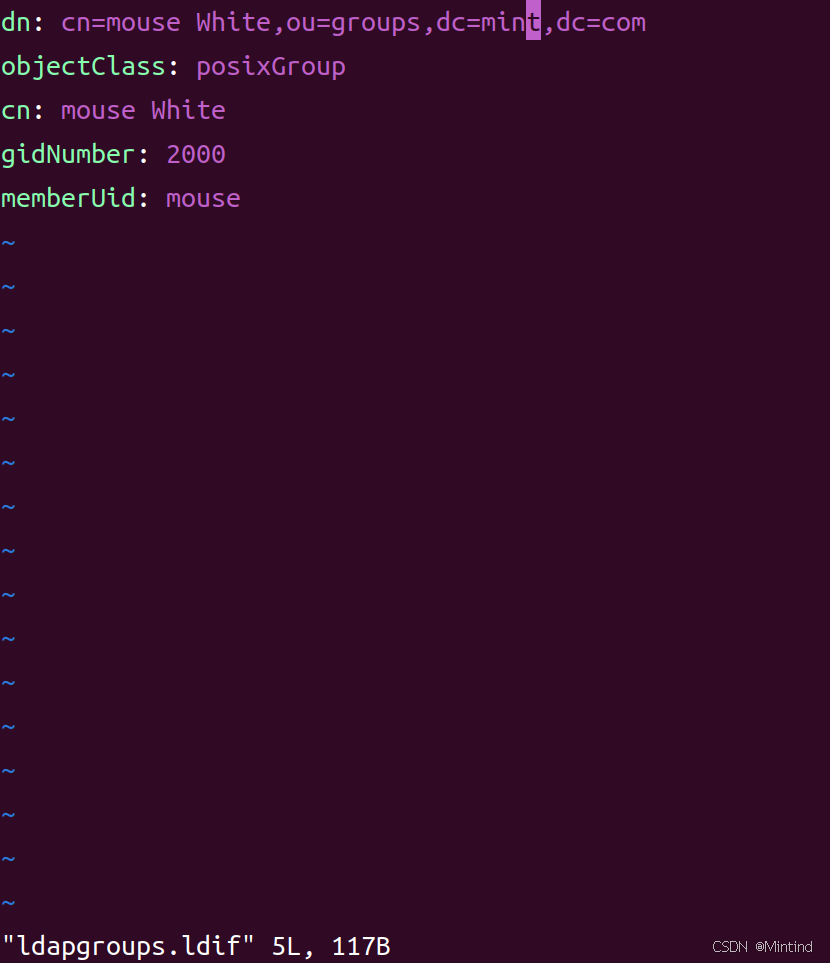
添加用户和组的基本 DN
创建一个名为 basedn.ldif 的文件(我在/mint/ldap目录下创建),其中包含以下内容:
dn: ou=people,dc=example,dc=com
objectClass: organizationalUnit
ou: people
dn: ou=groups,dc=example,dc=com
objectClass: organizationalUnit
ou: groups
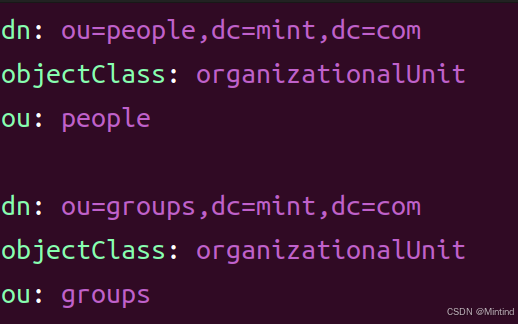
通过运行命令添加文件:
sudo ldapadd -x -D cn=admin,dc=mint,dc=com -W -f basedn.ldif
账户管理器
安装
sudo apt install ldap-account-manager
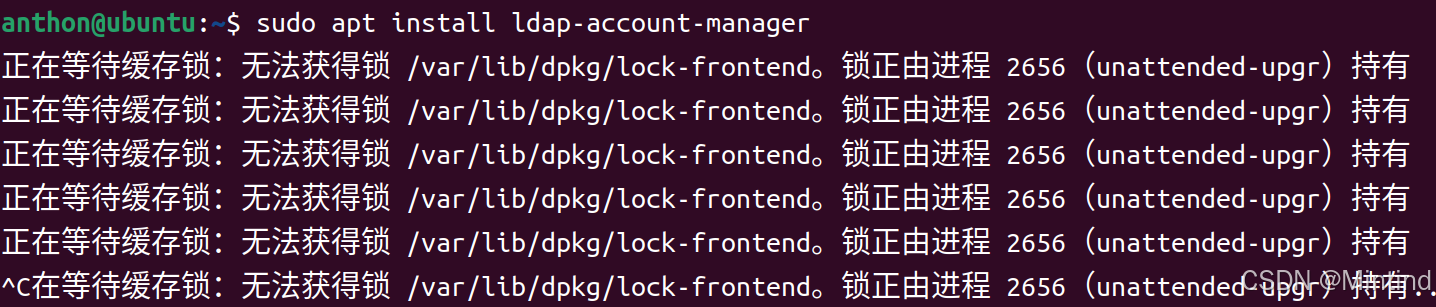 安装完成后,打开浏览器,访问服务器IP地址后跟URL路径/lam(即http://192.168.5.25/lam)。你应该得到LDAP 帐户管理员 (LAM) 的登录页面。
安装完成后,打开浏览器,访问服务器IP地址后跟URL路径/lam(即http://192.168.5.25/lam)。你应该得到LDAP 帐户管理员 (LAM) 的登录页面。
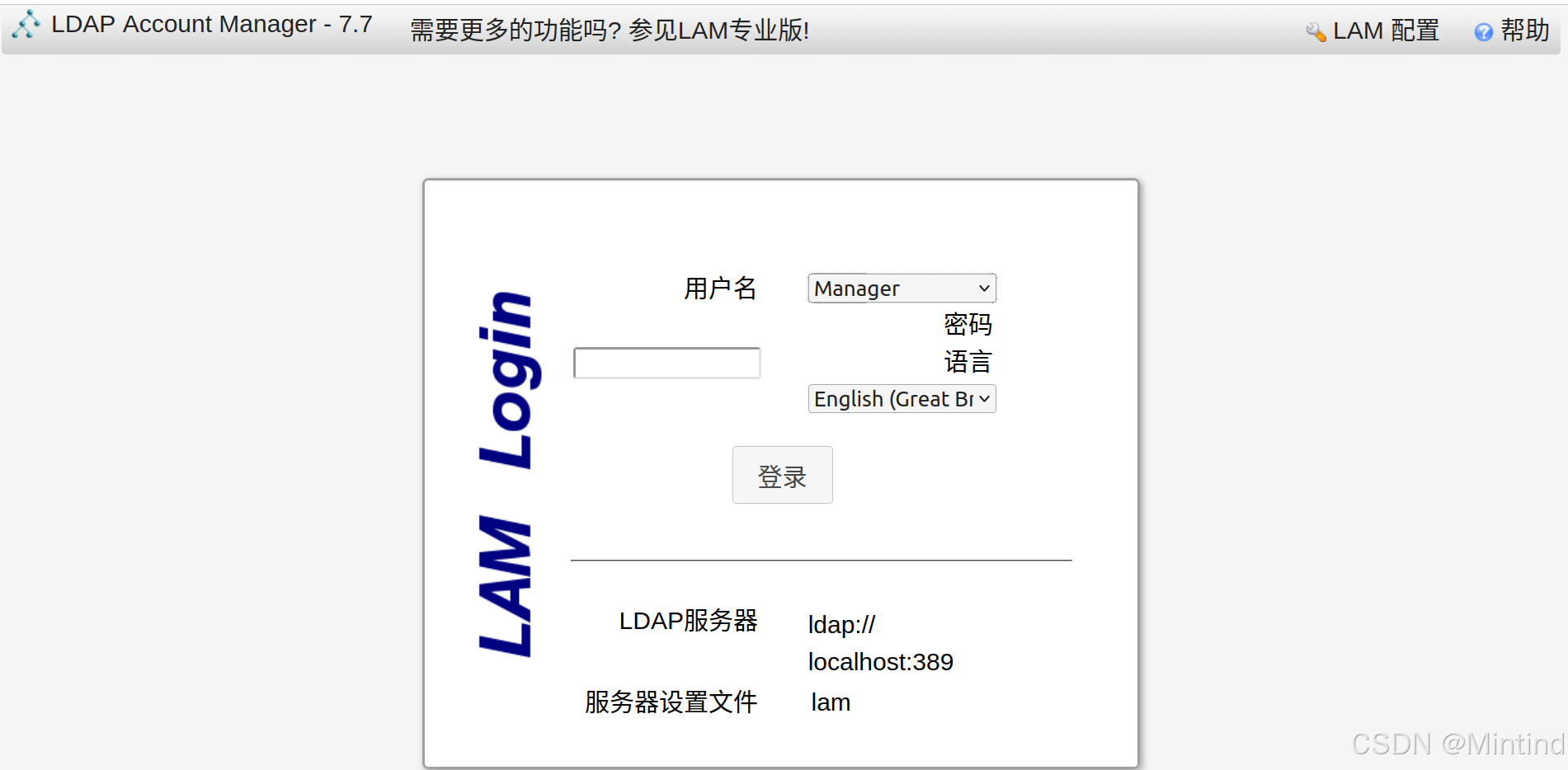
配置
通用设置
点击右上角lam配置
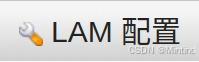 点编辑服务器配置文件
点编辑服务器配置文件
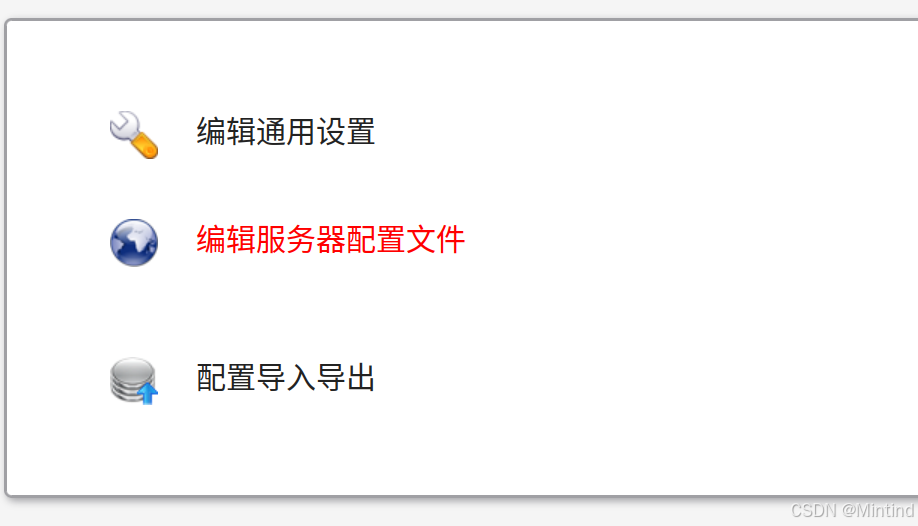 输入密码lam,点击确定
输入密码lam,点击确定
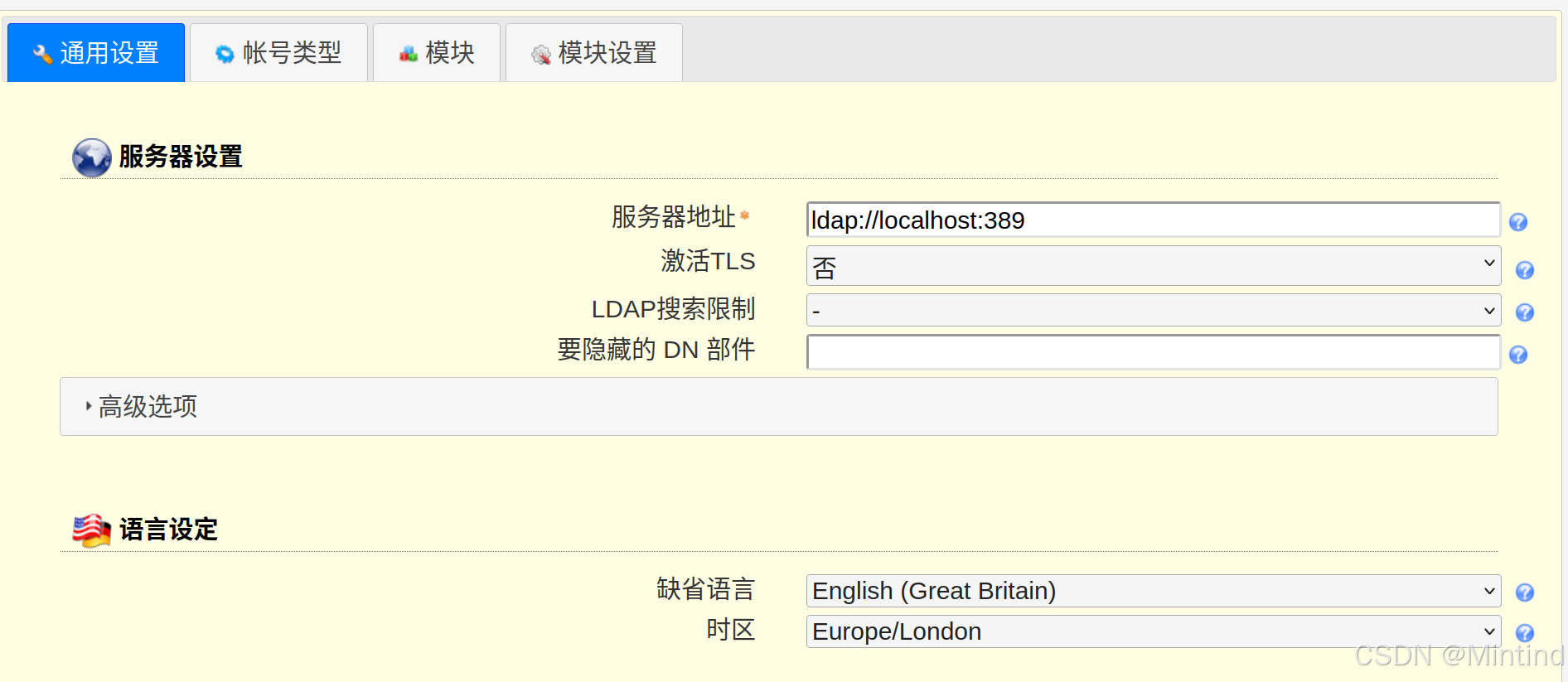 工具设置里设置主DN,登录方法选择固定列表(fixed list),设置admin用户,然后点击保存
工具设置里设置主DN,登录方法选择固定列表(fixed list),设置admin用户,然后点击保存
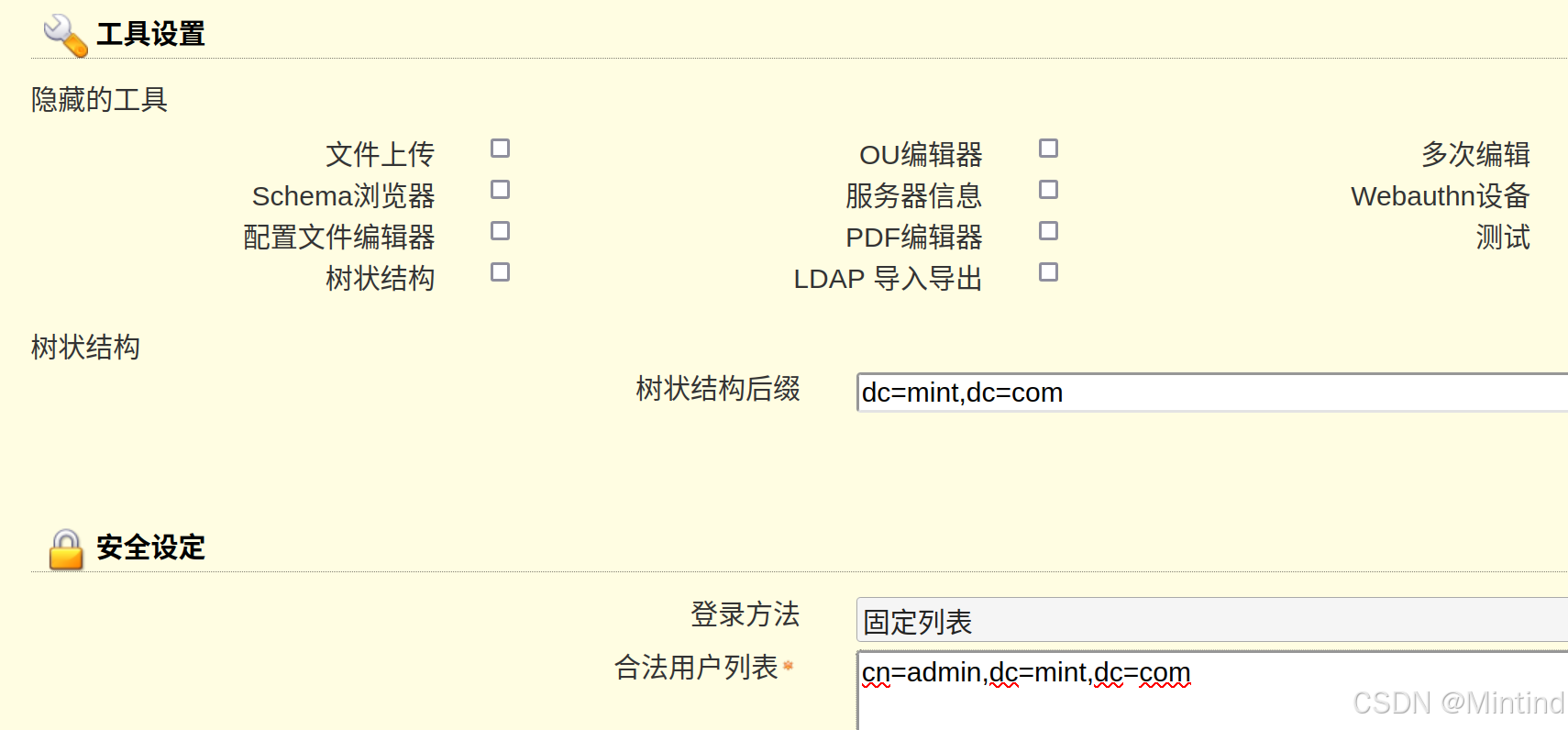
账户类型
再次进入lam配置-编辑服务器配置文件,到“帐户类型”页面以设置 OpenLDAP 服务器的默认组。
在“用户”部分,将 LDAP 后缀输入为 ou=People,dc=localdomain,dc=com 。 在这个例子中,所有用户都应该在 People 上可用。
在“组”部分,输入 LDAP 后缀为 ou=Groups,dc=localdomain,dc=com 。在此示例中,所有组都应在基本组 Groups 中可用。
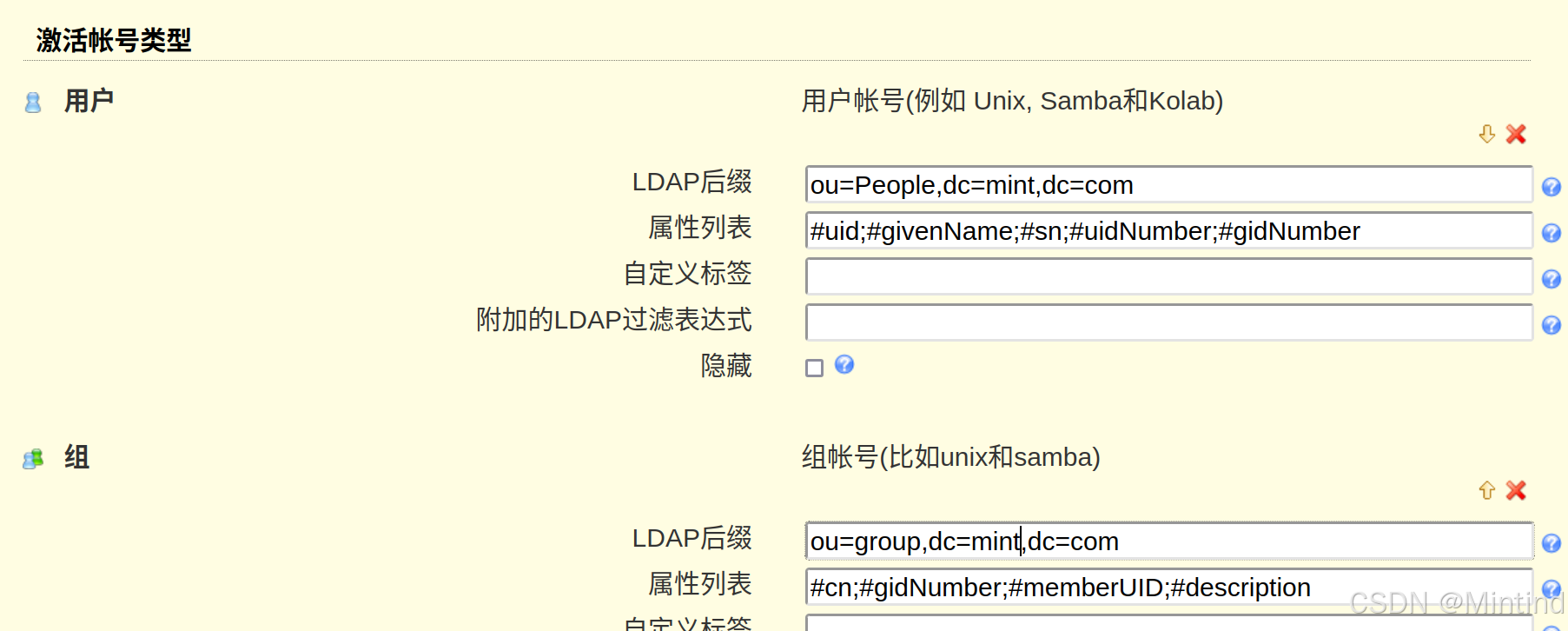 保存后回到登录页,用户变成了admin,输入密码123456登录
保存后回到登录页,用户变成了admin,输入密码123456登录
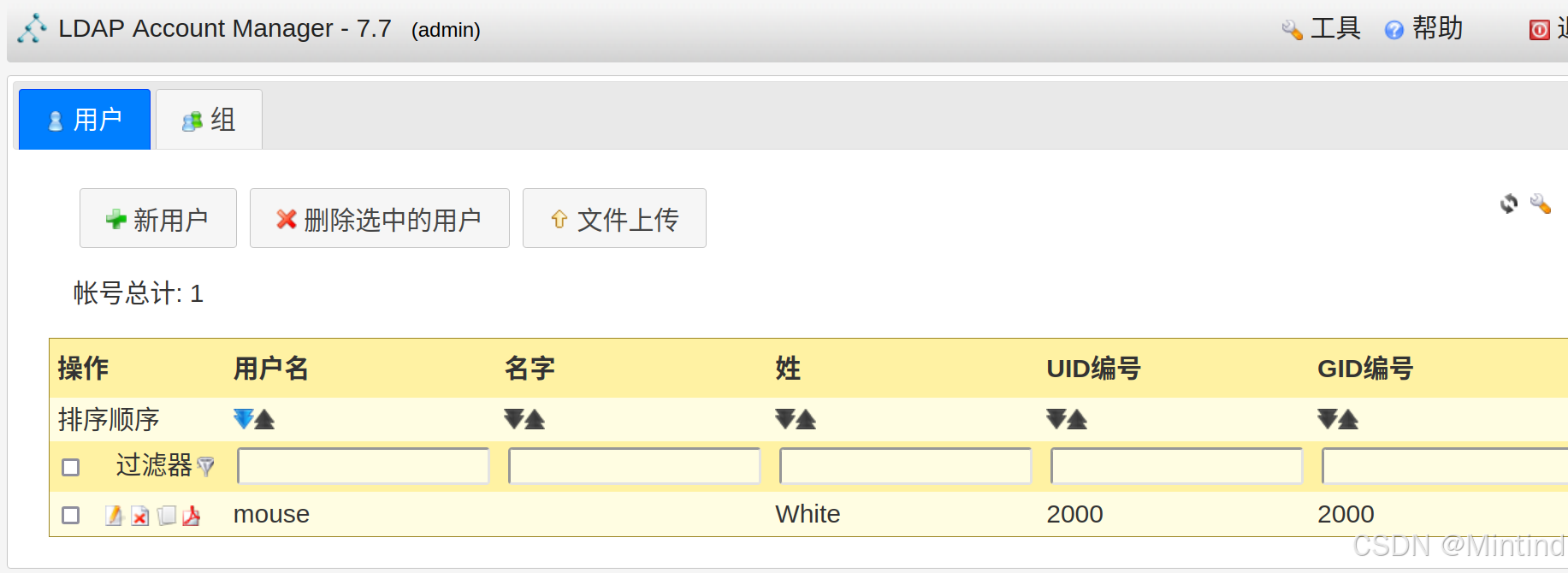
客户端
本来看很多人用phpLDAPadmin,安装之后出现无法使用的问题,查资料发现是php版本问题,绕不开

出自在 Ubuntu 22.04|20.04|18.04 上安装 OpenLDAP 和 phpLDAPadmin(不是有问题就别教我安装啊!)
所以决定听从建议安装LDAP客户管理器了,安装phpLDAPadmin的过程本来有记录的既然丢了就算了
参考:在 Ubuntu 22.04|20.04|18.04|16.04 上配置 LDAP 客户端
安装
将 LDAP 服务器地址添加到 /etc/hosts 文件中。
sudo vim /etc/hosts
192.168.18.50 ldap.mint.com
前面是服务器ip,后面域名

安装命令:
sudo apt -y install libnss-ldap libpam-ldap ldap-utils
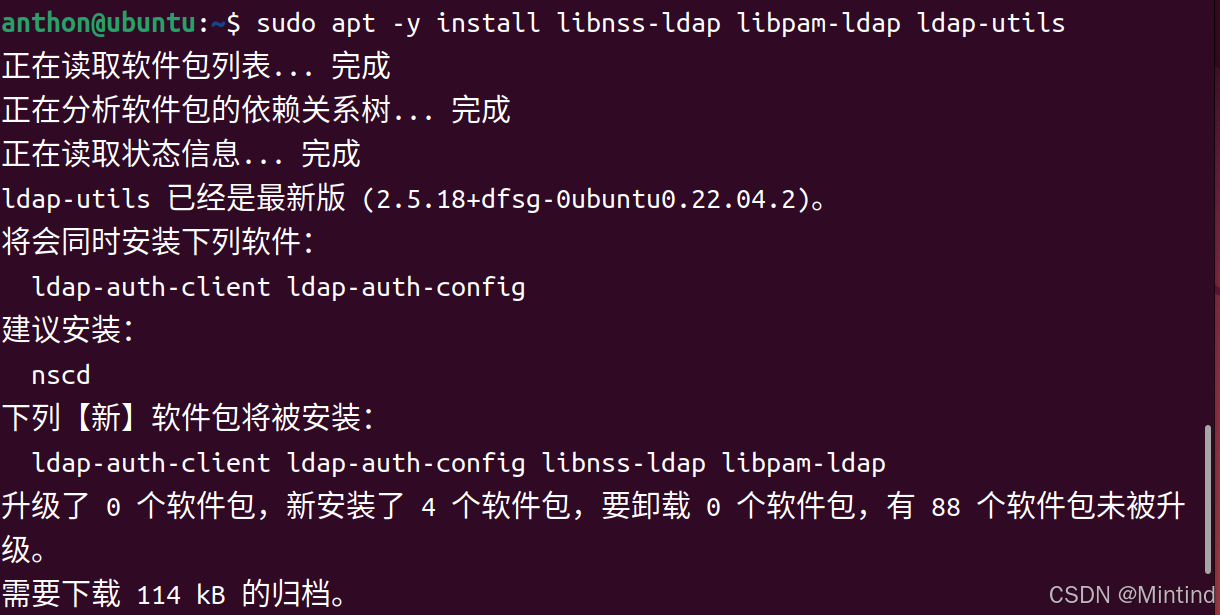
设置 LDAP URI - 可以是 IP 地址或主机名
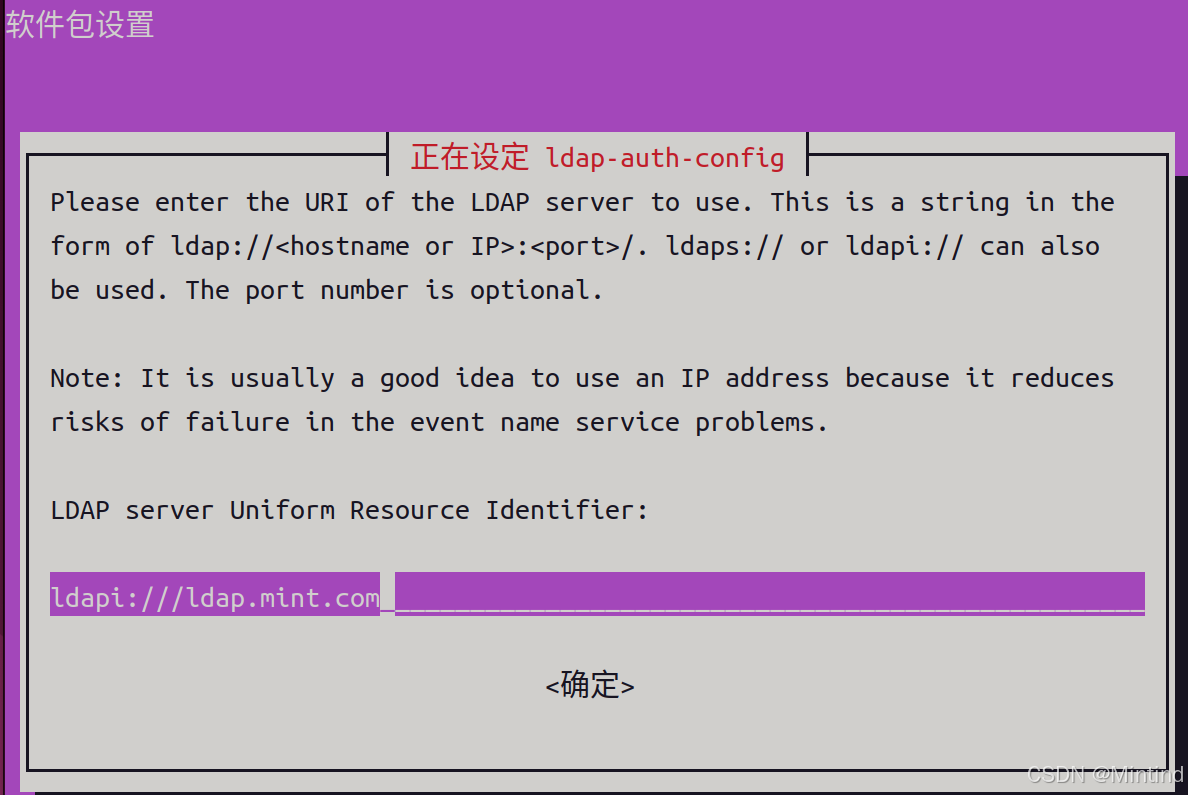 设置搜索库的专有名称
设置搜索库的专有名称
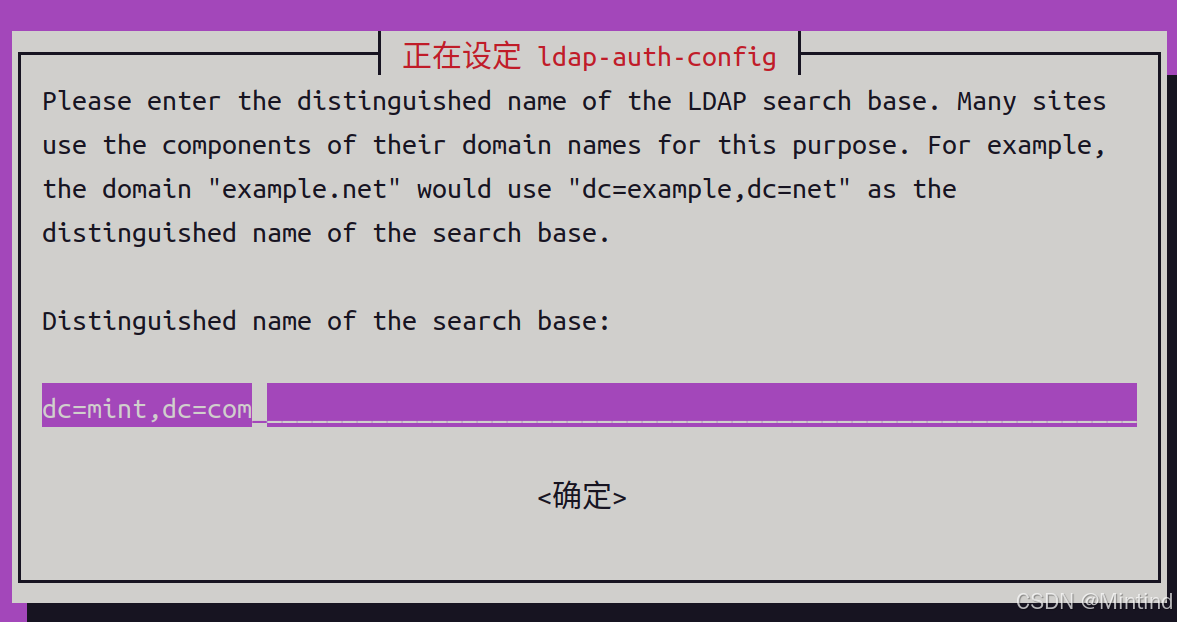 选择 LDAP 版本 3
选择 LDAP 版本 3
为设为本地根数据库管理员选择是
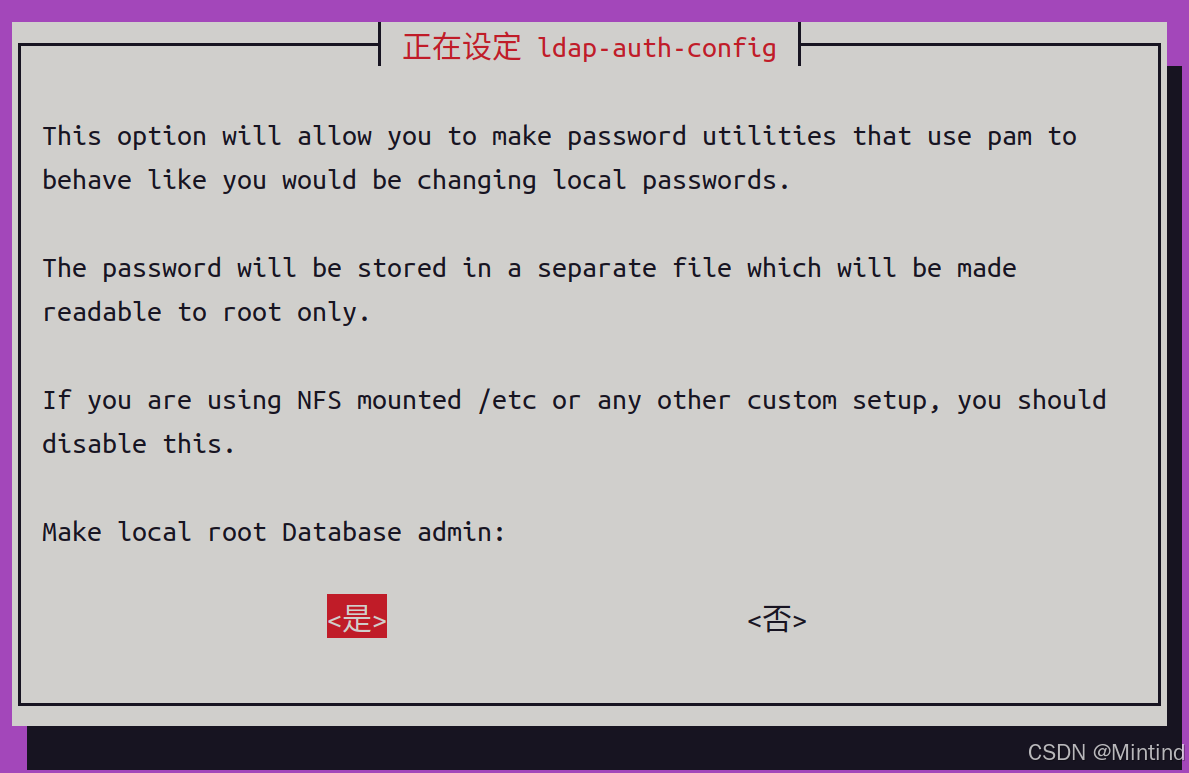
LDAP 数据库是否需要登录?回答否
为 root 设置 LDAP 帐户,例如 cn=admin,cd=example,cn=com
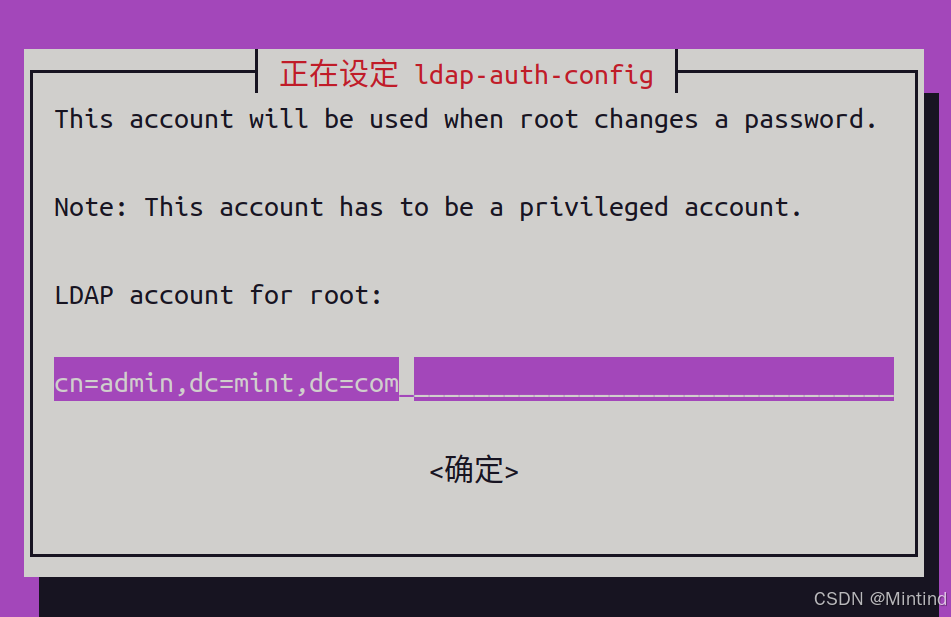
设置 LDAP root 帐户密码:123456
配置
安装后,编辑 /etc/nsswitch.conf 并将 ldap 身份验证添加到 passwd 和 group 行。
sudo vim /etc/nsswitch.conf
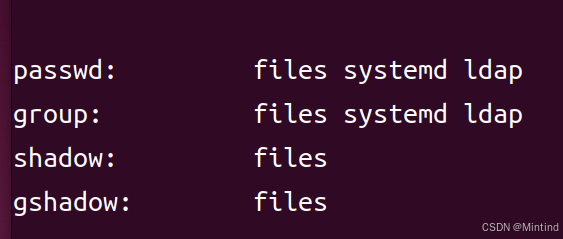
修改文件/etc/pam.d/common-password。删除第 26 行的 use_authtok
在 Ubuntu 系统中,/etc/pam.d/common-password 文件是 PAM(Pluggable Authentication Modules)配置文件之一,用于定义密码认证的相关策略。use_authtok 是 PAM 模块中的一个选项,用于指定是否使用前一个模块提供的认证令牌(通常是密码)。

通过将以下行添加到文件 /etc/pam.d/common-session 的末尾,可以在首次登录时创建主目录
session optional pam_mkhomedir.so skel=/etc/skel umask=077
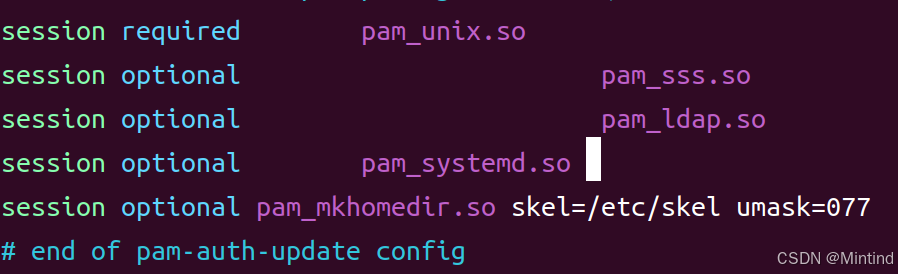
测试
通过切换到 LDAP 上的用户帐户进行测试
sudo su - mouse
id

su: user mouse does not exist or the user entry does not contain all the required fields
提示用户不存在
getent passwd mouse
没有返回结果说明系统无法解析该用户,试了一些常见方法还没弄好,先这样吧
回来力!解决一下这个问题
debug
用nc命令测试能否连到服务器
nc -zv ip 389
 查看服务器ip已经不是那个了所以连不上,改成真实ip就连上了
查看服务器ip已经不是那个了所以连不上,改成真实ip就连上了
使用ldapsearch直接查询用户
ldapsearch -x -H ldap://192.168.18.50 -b "dc=mint,dc=com" "(uid=mouse)"
有结果,能正常访问LDAP服务
输出结果也可以检查POSIX属性是否完整,POSIX属性一般包括包括 uidNumber、gidNumber、homeDirectory 和 loginShell,这里都有的
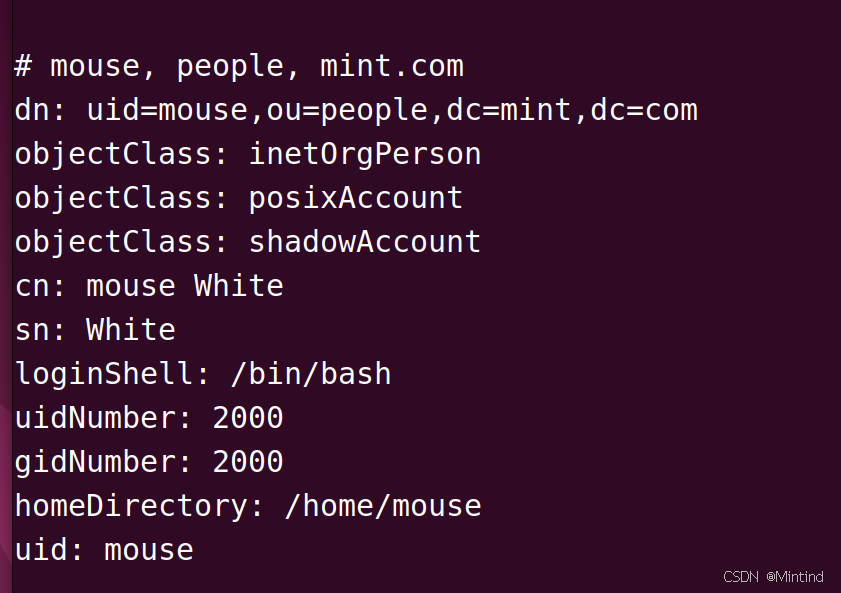 检查 nslcd 配置
检查 nslcd 配置
sudo vim /etc/nslcd.conf
关键配置项:
uri ldap://ldap.mint.com
base dc=mint,dc=com
binddn cn=admin,dc=mint,dc=com
bindpw 123456
ssl no # 如果未启用 TLS
tls_reqcert allow # 允许自签名证书(如有需要)
发现这里缺了不少啊补上,暂时改成这样
(后来发现这里打成ssl on了…人怎么能这么粗心大意)
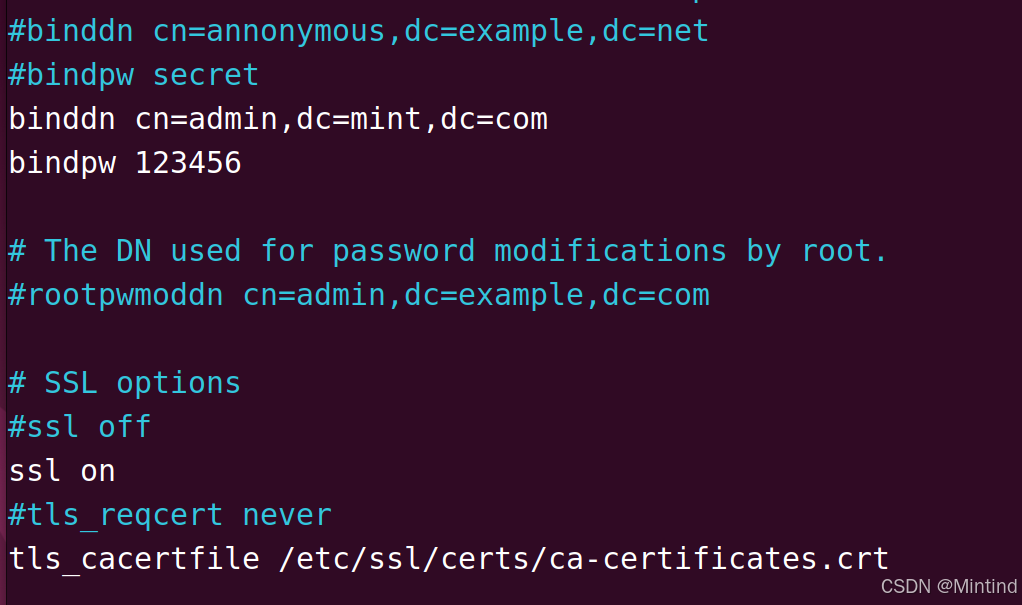
保存后需要重启nslcd服务
sudo systemctl restart nslcd
再试还是没用,继续!
日志(其实不用改)
启用调试日志,修改 /etc/nslcd.conf 增加日志级别:
sudo vim /etc/nslcd.conf
loglevel 1 # 日志级别 0-5,5 为最详细
log /var/log/nslcd.log
重启服务并查看日志:
sudo systemctl restart nslcd
sudo tail -f /var/log/nslcd.log
 如果报错的话可以这样查看详细信息
如果报错的话可以这样查看详细信息
systemctl status nslcd.service
journalctl -xeu nslcd.service
比如说第一条命令,在这里可以看到是/etc/nslcd.conf第37行的loglevel无法发识别
 因为不同版本nslcd可能用的参数不同…先确定一下版本
因为不同版本nslcd可能用的参数不同…先确定一下版本
nslcd --version
nss-pam-ldapd 0.9.12,但是我也不知道怎么搜他参数…
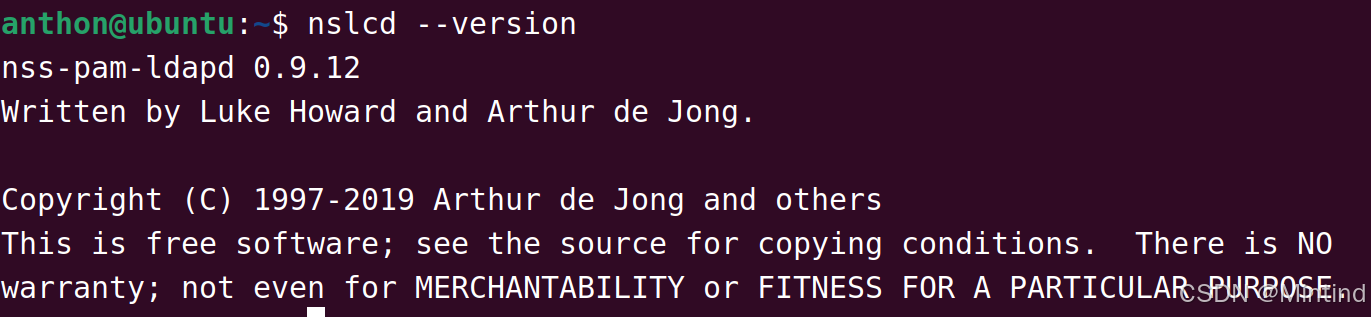 通过 man 手册获取 nslcd.conf 的参数说明:
通过 man 手册获取 nslcd.conf 的参数说明:
man nslcd.conf
看到log是这个形式的
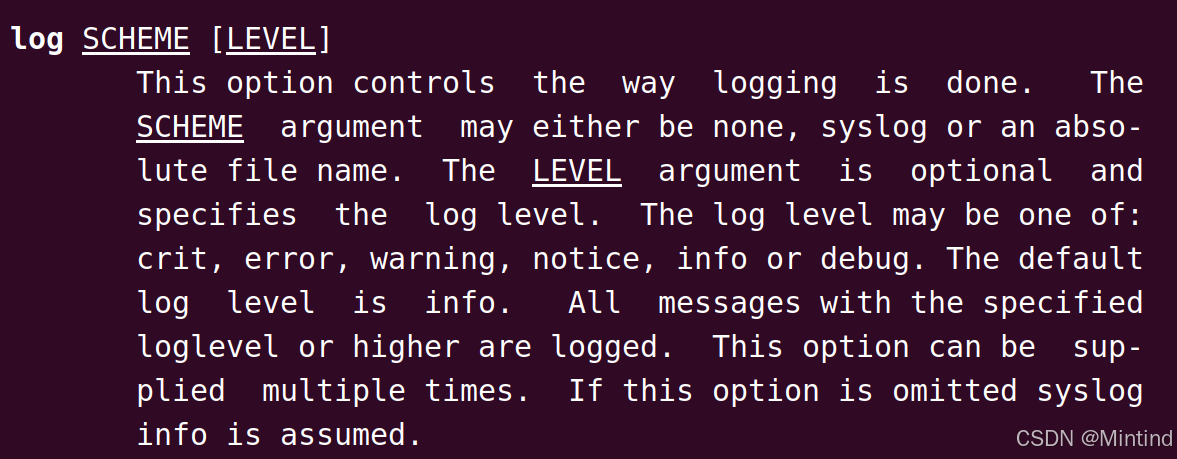 参数形式:
参数形式:log SCHEME LEVEL
SCHEME:指定日志记录的方式,可以是以下选项之一:
- none:不记录日志。
- syslog:将日志发送到系统日志(默认方式)。
- absolute file name:指定一个绝对路径的文件,将日志写入该文件。
LEVEL:可选参数,指定日志级别。日志级别决定了记录哪些级别的消息。可选值包括:
- crit:仅记录关键错误。
- error:记录错误信息。
- warning:记录警告信息。
- notice:记录重要通知。
- info:记录一般信息(默认级别)。
- debug:记录调试信息,包含最详细的消息。
也就是说现在应该是默认的log syslog info,记录一般信息到系统日志,感觉没必要改,把加的log那几句删掉,去系统日志看看吧
那系统日志在哪呢
常见的系统日志文件:
/var/log/syslog:在使用 syslogd 或 rsyslogd 的系统中,这是主要的系统日志文件。
/var/log/messages:在一些系统中,这文件包含一般系统消息。
/var/log/daemon.log:用于记录守护进程的日志信息。
/var/log/auth.log:用于记录认证相关的日志信息(如用户登录、su命令等)。
怎么查看:
使用 tail 命令
查看日志文件的末尾部分(实时更新):
tail -f /var/log/syslog
使用 journalctl(适用于使用 systemd 的系统)
查看特定服务的日志(例如 nslcd):
journalctl -u nslcd.service
所以要查看nscld的日志可以用
tail -f /var/log/syslog
开着这个终端不要退出tail,新开一个终端执行su,查看最新的日志
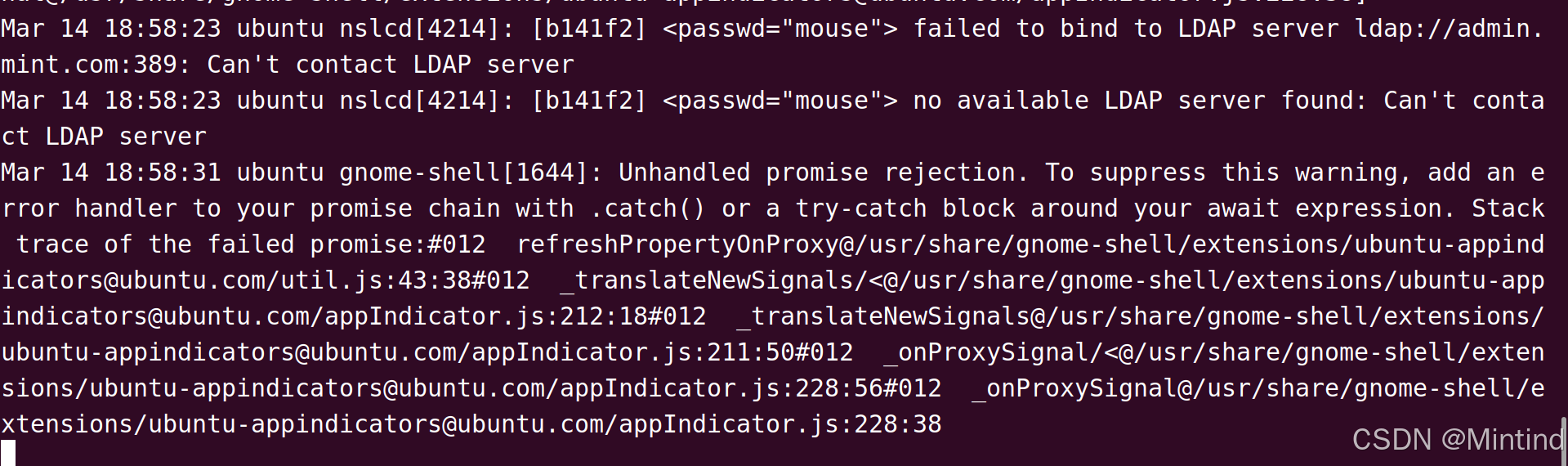 看了一眼之后想起来配置文件里要改ip…把/etc/nslcd.conf里服务器uri改成真实ip然后重启nslcd服务,再su试试,查看syslog日志:
看了一眼之后想起来配置文件里要改ip…把/etc/nslcd.conf里服务器uri改成真实ip然后重启nslcd服务,再su试试,查看syslog日志:
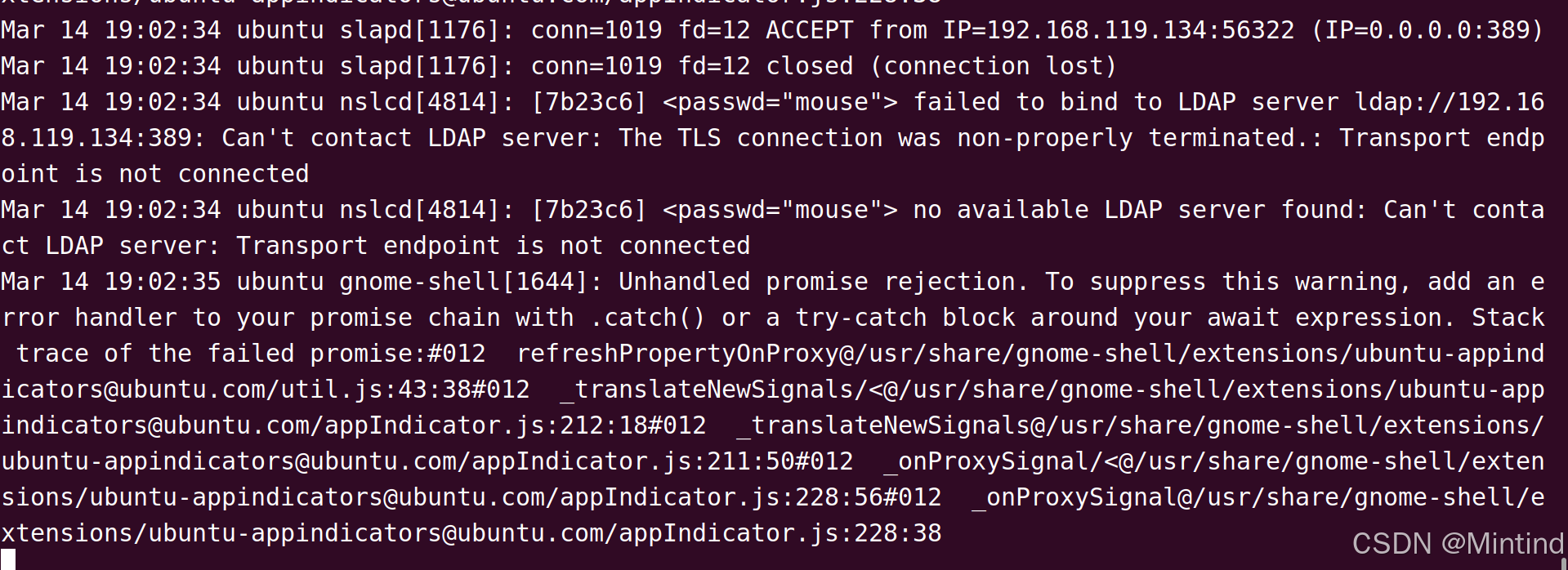 slapd的:
slapd的:
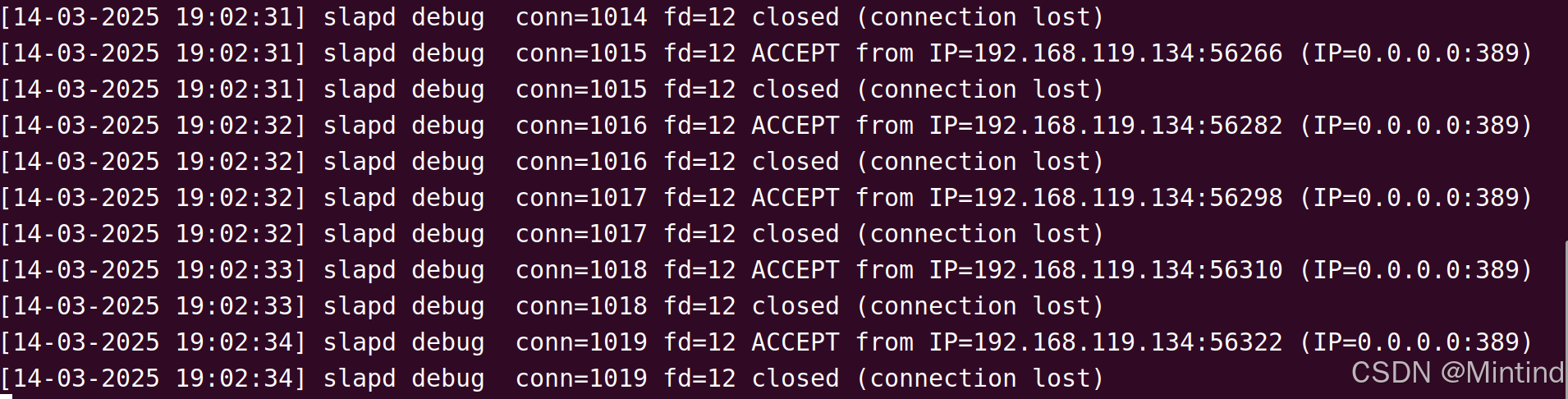 TLS握手失败,能是证书配置错误或加密协议不兼容。然后再排查了一遍,发现是nslcd.conf里写了ssl on,关掉ssl之后就成功了
TLS握手失败,能是证书配置错误或加密协议不兼容。然后再排查了一遍,发现是nslcd.conf里写了ssl on,关掉ssl之后就成功了
 可以使用
可以使用exit或者Ctrl + D退出
好现在来研究一下开ssl怎么搞
 证书路径:/etc/ssl/certs/ca-certificates.crt
证书路径:/etc/ssl/certs/ca-certificates.crt
修改证书权限
sudo chmod 644 /etc/ssl/certs/ca-certificates.crt
不是,怎么就能用了??
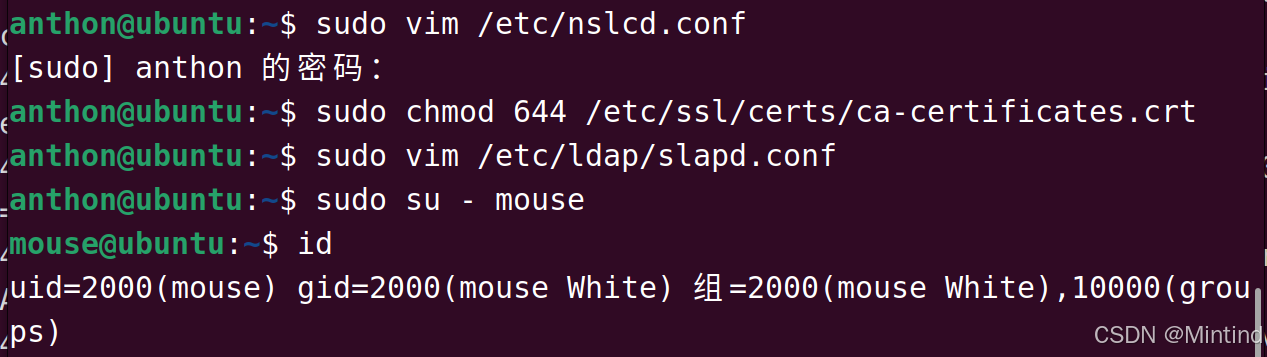
那总之现在问题是解决了先这样吧累了
域名问题
发现服务器ip变了,所以域名失效了
目前搞不了所以只能每次手动换ip了(
静态ip
搞不了啊在学校(X
尝试搞一下
确认当前网络接口名称
ip a
第一个是lo,环回接口,看到第二个,网络接口是ens33
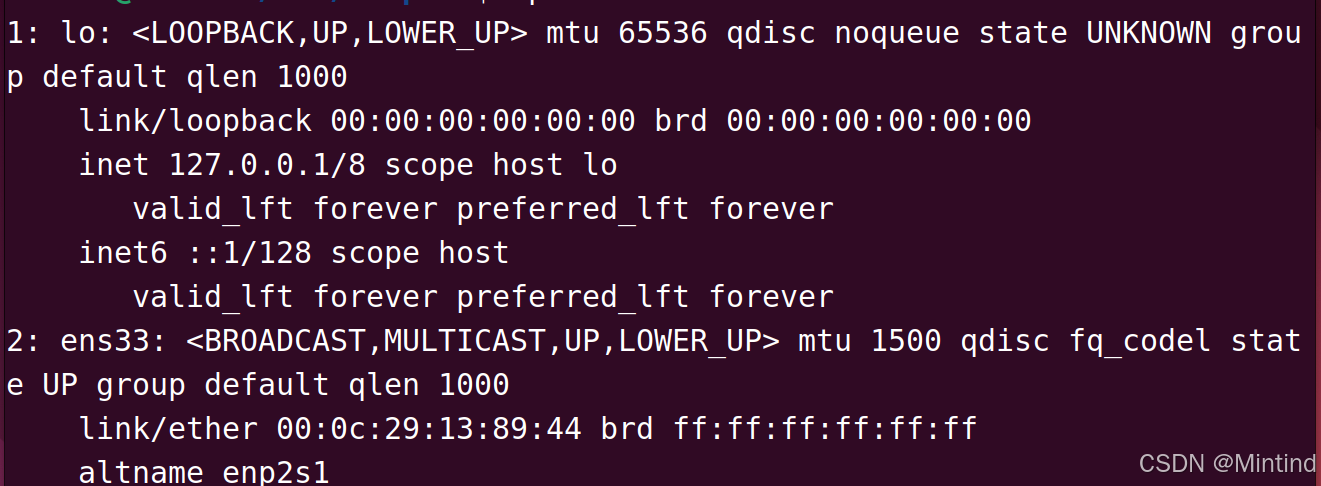 编辑
编辑/etc/netplan下的yaml文件,我这是01-network-manager-all.yaml
这里记一下初始的配置防止改坏了
# Let NetworkManager manage all devices on this system
network:
version: 2
renderer: NetworkManager
修改成
network:
version: 2
renderer: NetworkManager # 使用 NetworkManager 管理网络
ethernets:
ens33: # 网卡名称
dhcp4: no # 禁用 DHCP
addresses:
- 192.168.18.50/24 # 静态 IP 和子网掩码(CIDR 格式)
routes:
- to: default
via: 192.168.18.1 # 网关地址
nameservers:
addresses: [8.8.8.8, 1.1.1.1] # DNS 服务器